cad中怎么另外设置坐标轴(CAD固定坐标轴的方法)
点击上方【大水牛测绘】关注我们

我们在使用CAD会经常滑动鼠标来放大或缩小图形,便于绘制和查看图形,但是我们有的人会发现坐标轴总是跟着图形放大和缩小进行移动,这对有的人来说不太方便。我们要如何解决这个问题呢?
我们先判别坐标轴会不会跟着移动,这里有个细节可以看的:
如下图所示,坐标轴位于左下角,且红色方框内是这个样子的,那就是坐标轴不会跟着图形移动;

如下图所示,这个坐标轴位于左下角,且这个红色方框内是这个样子的,那就是坐标轴就会跟着图形移动;

如果坐标轴是如下图所示的样子,那就是坐标轴已经移动了。
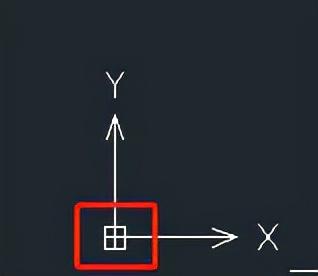
确定坐标会不会移动之后,我们如果想要修改坐标轴的状态,就打开用户坐标系对话框:
在命令区输入:uc,回车;
点击软件上方的菜单栏中的【工具】,在里面找到并点击【命名USC】;
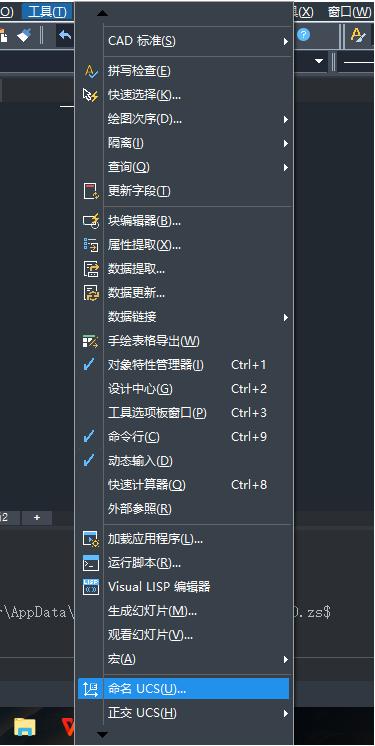
打开用户坐标系对话框后,点击“设置”选项卡,进入到设置界面,这里,我们取消勾选“显示于USC原点”,然后点击【确定】,这样坐标轴就被固定住了,不会跟着图形一起移动了。

以上就是固定坐标轴的操作方法啦,你学到了吗,如果不想要坐标轴,也是可以把坐标轴在软件中的显示关掉。
,免责声明:本文仅代表文章作者的个人观点,与本站无关。其原创性、真实性以及文中陈述文字和内容未经本站证实,对本文以及其中全部或者部分内容文字的真实性、完整性和原创性本站不作任何保证或承诺,请读者仅作参考,并自行核实相关内容。文章投诉邮箱:anhduc.ph@yahoo.com






